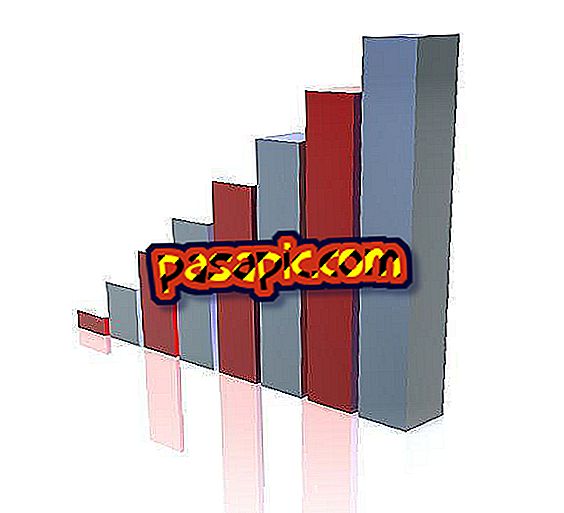IPhonen kuvakkeiden muuttaminen
Oletko kyllästynyt näkemästä samoja kuvakkeita iPhonessa ? Nyt voit muuttaa niitä! Ja parasta on, että sinun ei tarvitse purkaa, jotta saat sen, vaikka sinulla olisi päätelaite päivitetty iOS 7: ään. Näiden yksinkertaisten ohjeiden avulla voit valita haluamasi kuvat ja mukauttaa ne kuvakkeisiin, joita haluat muuttaa, joten se alkaa valitse haluamasi symbolit ja sovellukset, joihin haluat muuttaa kuvakkeita. Jos pidät ideasta, lue tämä artikkeli ja opi muuttamaan iPhonen kuvakkeita .
1
Siirry iPhonesta Safariin ja kirjoita hakupalkki " iCustom ", napsauta ensimmäistä näyttöä .
2
Kun olet sivun sisällä, liu'uta se sormellasi alas ja etsi ' START NOW! ', aivan työkalun kuvakkeen vieressä. Napsauta sitä ja näet, että sivu muuttuu, palaa alas, kunnes pääset " Valitse sovellustyyppi " -osaan, jossa voit valita sovellukset, joiden haluat muiden kuvakkeiden olevan.
3
Etsi nyt sovelluksen tyyppi, joka kiinnostaa sinua vaihtamaan kuvaketta, me esimerkiksi valitsemme "Sosiaalinen ja jakaminen" muuttaaksesi Facebook-kuvaketta. Kun olet valinnut tämän, sinun on valittava kyseinen sovellus, jonka haluat muokata, Valitse sovellus.
4
Seuraavassa avattavassa luettelossa sinun täytyy merkitä kuva, jonka haluat laittaa kuvakkeeseen iPhonellesi. Voit valita URL-osoitteen tai valita yhden kelalta. Jos teit edellisen valinnan kaikkien uusien kuvakkeiden valinnasta, sinulla on helppoa, sinun tarvitsee vain etsiä niitä valokuva-albumista. Olemme tehneet sen, joten napsautamme Valitse tiedosto -toimintoa, jos et ole tallentanut kuvaa, avaa toinen ikkuna, etsi se ja kopioi URL-osoite baariin, jossa sanotaan "kirjoita kelvollinen kuvakkeen URL-osoite".
5
Kun olet valinnut valokuvan, pyyhkäise alas, kunnes saavut vihreän välilehden, ' Mennään!, paina sitä. Näet, että laatikko on avattu automaattisesti, anna sille paikka, jossa se kertoo " Avaa ponnahdusikkuna ".
6
Napsauttamalla välilehteä avataan toinen sivu Safarissa. Kun olet täällä, liu'uta sormea hieman kuin jos haluat avata toisen ikkunan, paina neliötä nuolella . Lisää sitten uusi kuvake napsauttamalla Lisää aloitusnäyttöön . Näet, että sinulla on mahdollisuus syöttää valitun kuvan ottavan sovelluksen nimi, kirjoittaa se ja paina 'Lisää'.
7
Ja tachán! Uusi kuvake näkyy automaattisesti iPhonen näytössä . Kuten näet, alkuperäinen ei katoa, se jää. Se, mitä voit tehdä, on laittaa se kansioon ja piilottaa se, koska uuden kuvakkeen painaminen lähettää sinut ilmoittamaasi sovellukseen. Sinun pitäisi tehdä tämä prosessi jokaisella kuvakkeella, jota haluat muuttaa. Sinun pitäisi tietää, että tämä toimii sekä iPhonessa että iPadissa ja iPod touchissa .